「ハードフォルト/秒」とは?大量のハードフォールト/秒が発生する原因は?メモリのハードフォールトの問題を解決する方法は?MiniToolのこの記事は、詳細な答えを提供しています。
ハードフォルト/秒について
大量の「ハードフォルト/秒」が発生するという問題を修正するには、ハードフォールトとは何かを把握する必要があるでしょう。この問題は、メモリブロックを物理メモリではなく仮想メモリ(ハードドライブまたはSSD)にスワップする場合によく発生します。
「ハードフォルト/秒」は、メモリの品質やブランドに関するではなく、コンピュータがメモリ情報を処理している正常な部分ですが、大量のハードフォールト/秒が発生すると、メモリが不足していることを意味します。
おすすめ記事:2021年、ゲームに最適なRAMはこれだ!今すぐ手に入れよう!
大量のハードフォルト/秒が発生する原因
大量のハードフォルト/秒が発生すると、システムの速度低下を引き起こし、ハードディスクのアクティビティを増加させます。メモリハードフォールトが頻繁に発生すると、ハードディスクの破損につながる可能性があります。
これは、ハードディスクがごちゃごちゃになっていて、プログラムが応答を停止したときに、長時間のフルスピードで実行し続けることを意味します。それに、同時に実行するプログラムが多すぎると、多数のハードフォルト/秒が発生することがよくあります。次の3つの方法を試して修正できます。
ハードフォルト/秒の対処法
多数のメモリハードフォールト/秒の問題を修正するにはどうすればよいでしょうか?ここに3つの利用可能な方法があります。
おすすめ記事:DDR3とDDR4RAMの違い
対処法1.Pagefile.sysの無効化と再有効化
一般的に言えば、セットアップするRAMが多いほど、1秒あたりのメモリハードフォールトは少なくなります。 pagefile.sysファイルを無効にしてから再度有効にすることで、ハードフォールト/秒の数を減らすことができます。手順は次のとおりです。
ステップ1.Win + Eキーを押してWindowsファイルエクスプローラーを開き、左側のペインで「PC」を右クリックして、「プロパティ」を選択します。
ステップ2. 「システムの詳細設定」オプションをクリックし、ポップアップウィンドウの「詳細設定」タブをクリックします。
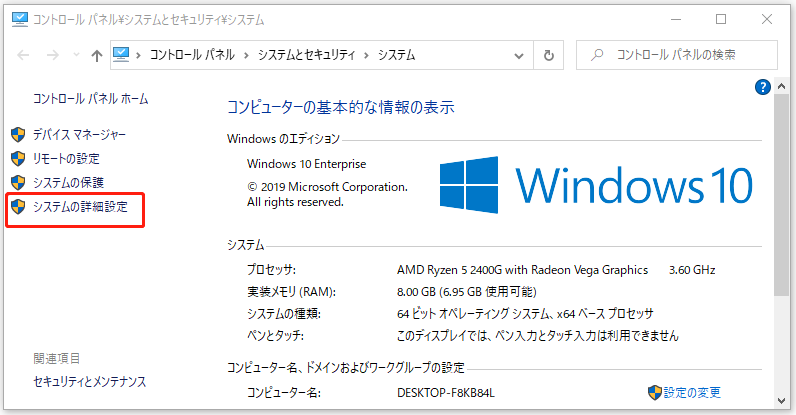
ステップ3. 「パフォーマンス」セクションの「設定」をクリックし、「詳細設定」タブに移動します。
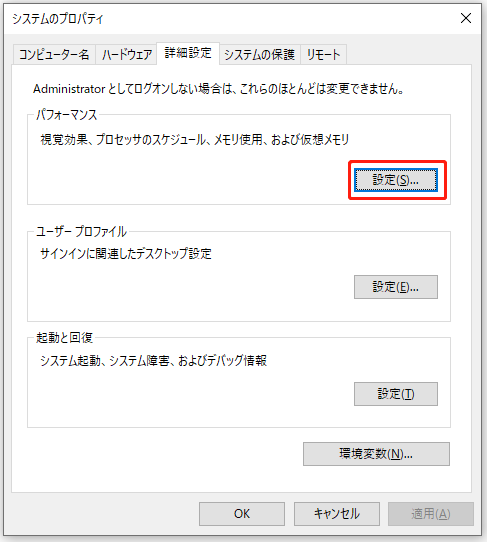
ステップ4. 「仮想メモリ」セクションの下の「変更」メニューをクリックします。次に、「すべてのドライブのページングファイルのサイズを自動的に管理する」のチェックを外します。
ステップ5.pagefile.sysファイルを無効にしたいドライブを選択し、「ページングファイルなし」をクリックします。
ステップ6. 「設定」と「OK」ボタンをクリックして、変更を保存します。
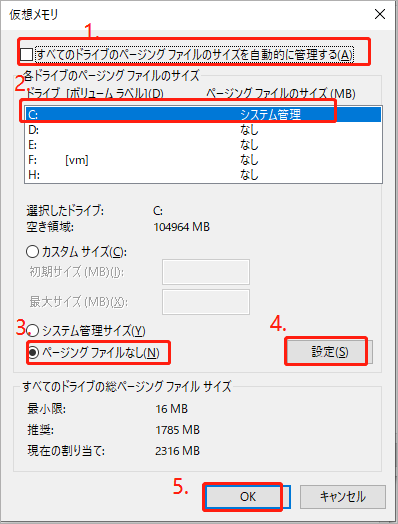
ステップ7.コンピュータを再起動して変更を実行します。
その後、上記の手順でpagefile.sysファイルを有効にします。ステップ6で「カスタム サイズ」を選択し、「OK」をクリックするだけです。
対処法2.RAMを追加する
上記で指摘したように、十分なメモリが不足していることが、大量のハードフォールト/秒が発生する主な原因です。この問題を基本的に取り除きたいなら、コンピュータにRAMを追加する必要があります。
RAMを追加する方法は?このガイドに参照してください。
対処法3.「リソースモニター」を使用してハードフォールトをチェックする
メモリに加えて、特定のプロセスがハードフォールト/秒を増加させているかどうかを確認する必要もあります。「リソースモニター」で、リソースを大量に消費しているプロセスを特定して終了し、問題を修正します。
ステップ1.Win + Rキーを押して「ファイル名を指定して実行」ダイアログを開き、resmonと入力して、Enterキーを押します。
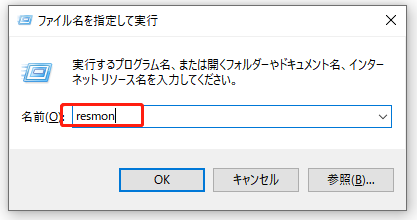
ステップ2. 「メモリ」タブに移動し、「ハードフォールト/秒」列をクリックします。次に、どのプロセスがコンピュータの速度を低下させているかを確認します。
ステップ3.過度のハードフォールト/秒(100を超える)を示しているプロセスを右クリックし、「プロセスツリーの終了」オプションを選択します。これにより、プロセスと関連するすべてのプロセスが閉じます。このプログラムが重要でない場合は、アンインストールすることをお勧めします。

